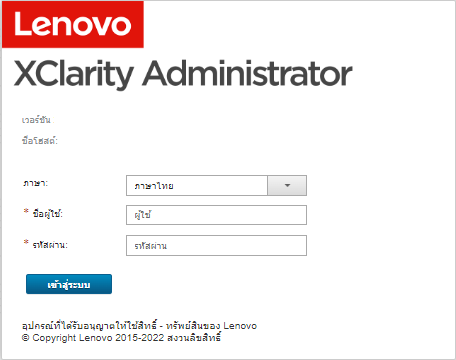การเข้าสู่ระบบ XClarity Administrator
เข้าสู่ระบบเว็บอินเทอร์เฟซ Lenovo XClarity Administrator โดยใช้เว็บเบราเซอร์ที่รองรับ
ก่อนจะเริ่มต้น
Chrome™ 48.0 หรือใหม่กว่า (55.0 หรือสูงกว่าสำหรับคอนโซลระยะไกล)
Firefox® ESR 38.6.0 หรือใหม่กว่า
Microsoft® Internet Explorer® 11
Microsoft Edge
Safari® 9.0.2 หรือใหม่กว่า (IOS7 หรือใหม่กว่าและ OS X)
ตรวจสอบให้แน่ใจว่าคุณได้เข้าสู่ระบบเว็บอินเทอร์เฟซ XClarity Administrator จากระบบที่มีการเชื่อมต่อเครือข่ายกับโหนดการจัดการ XClarity Administrator
ขั้นตอน
ดำเนินการตามขั้นตอนต่อไปนี้เพื่อเข้าสู่ระบบเว็บอินเทอร์เฟซ XClarity Administrator
หลังจากดำเนินการเสร็จ
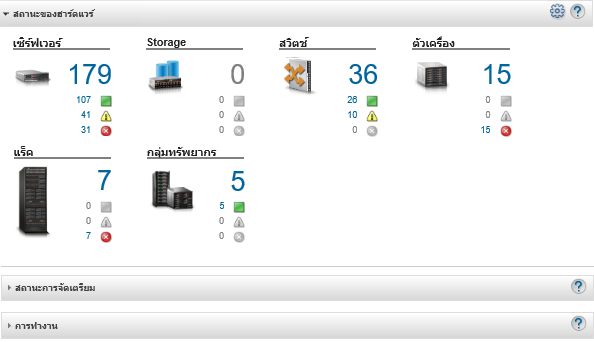
คุณสามารถดำเนินการต่อไปนี้จากเมนู user-actions (![]() ) บนแถบเรื่อง XClarity Administrator
) บนแถบเรื่อง XClarity Administrator
ดูข้อมูลเกี่ยวกับวิธีใช้ XClarity Administrator ในระบบวิธีใช้ที่มีในตัวโดยคลิก วิธีใช้
เอกสาร XClarity Administrator ได้รับการอัปเดตทางออนไลน์ในภาษาอังกฤษเป็นประจำ ดู เอกสารแบบออนไลน์ของ XClarity Administrator สำหรับข้อมูลและขั้นตอนล่าสุด
ดูสิทธิ์การใช้งาน XClarity Administrator โดยคลิก สิทธิ์การใช้งาน
ดูข้อมูลเกี่ยวกับรุ่นของ XClarity Administrator โดยคลิก เกี่ยวกับ
เปลี่ยนภาษาของส่วนติดต่อผู้ใช้ได้โดยคลิก เปลี่ยนภาษา
ออกจากเซสชันปัจจุบันโดยคลิก ออกจากระบบ
ส่งแนวคิดต่างๆ เกี่ยวกับ XClarity Administrator โดยคลิกเมนูการดำเนินการผู้ใช้ (
 ) บนแถบชื่อ XClarity Administrator แล้วคลิก ส่งแนวคิดต่างๆ หรือไปที่ เว็บไซต์ Lenovo XClarity Ideation โดยตรง
) บนแถบชื่อ XClarity Administrator แล้วคลิก ส่งแนวคิดต่างๆ หรือไปที่ เว็บไซต์ Lenovo XClarity Ideation โดยตรงถามคำถามและค้นหาคำตอบโดยคลิกที่เมนูการดำเนินการผู้ใช้ (
 ) บนแถบชื่อ XClarity Administrator แล้วคลิก ไปที่ฟอรั่ม หรือไปที่ เว็บไซต์กระดานสนทนาชุมชน Lenovo XClarity โดยตรง
) บนแถบชื่อ XClarity Administrator แล้วคลิก ไปที่ฟอรั่ม หรือไปที่ เว็บไซต์กระดานสนทนาชุมชน Lenovo XClarity โดยตรง